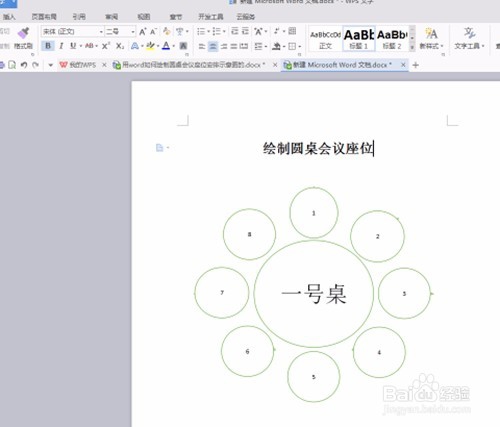1、打开一个新建的word文档
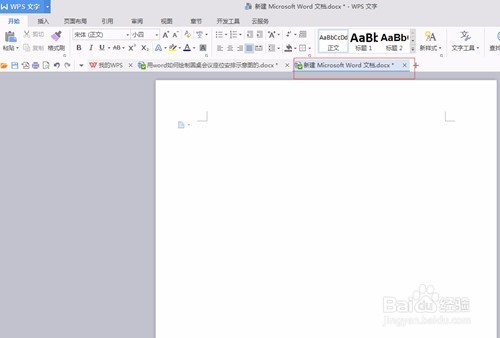
2、 在工具栏上的【插入】现在【形状】
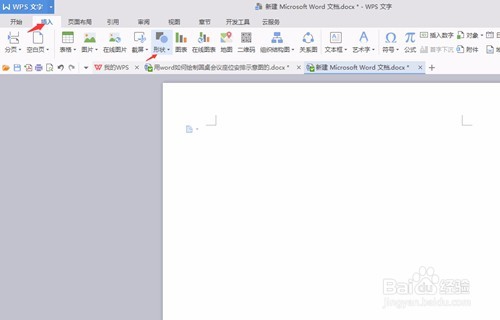
3、在【形状】中选择其中一个形状
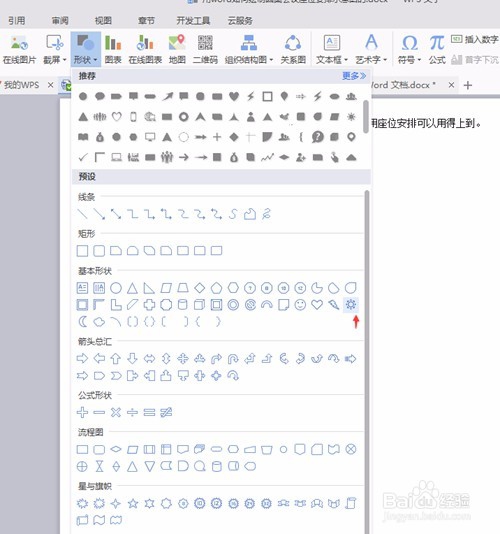
4、把形状调到合适的大小,把底色改选择白色
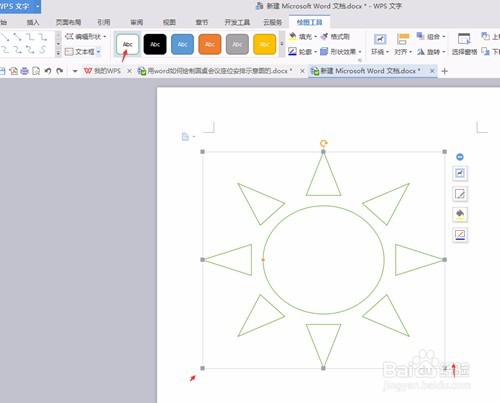
5、用同样的方式插入【基本形状】中的圆形
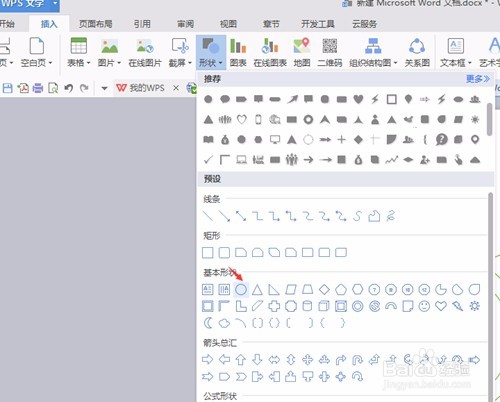
6、把圆形放在合适的位置,同时复制到其他地方,如图
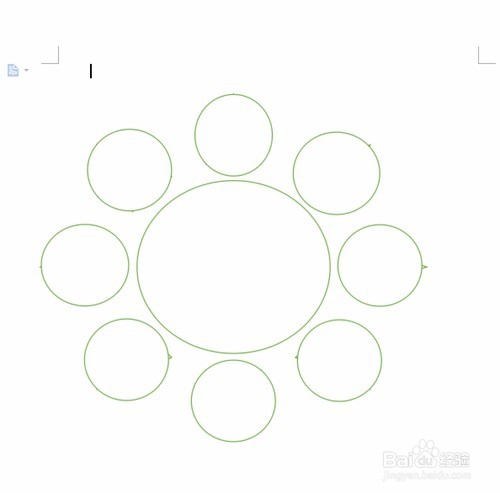
7、在圆桌中点,右点击一下选择窗口中的【添加文字】
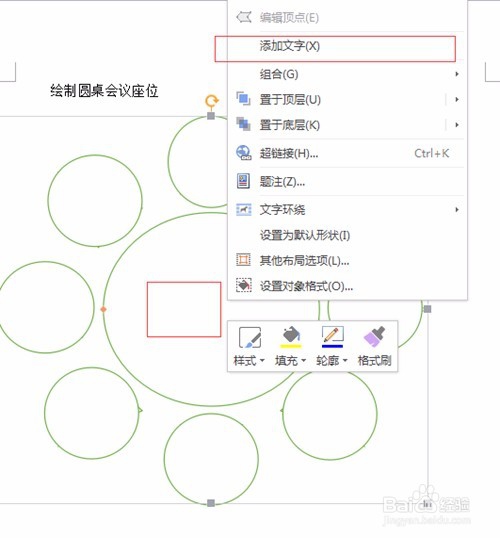
8、添加文字后并把字体调到一号字体
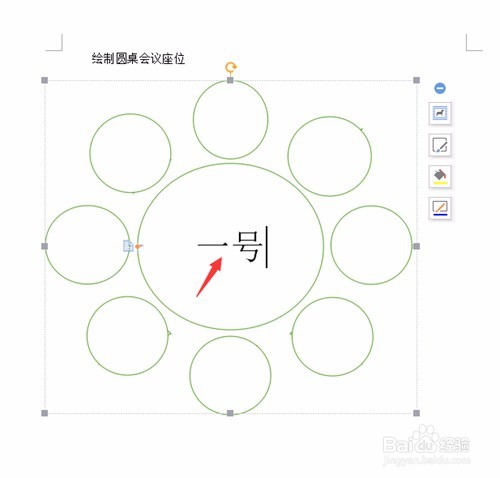
9、在每个座位上以同样添加文字的方式,把座位号标注上
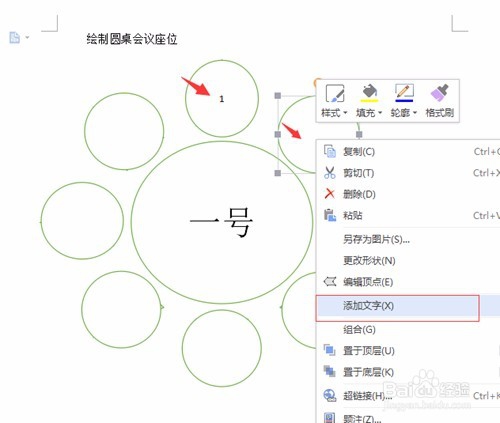
10、然后把【绘制圆桌会议座位】选择标题,并选择【居中对齐】
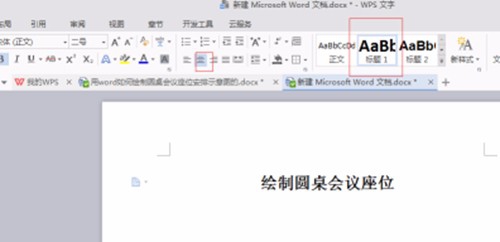
11、再把形状全部选择后在工具栏上的【页面布局】中选择【组合】
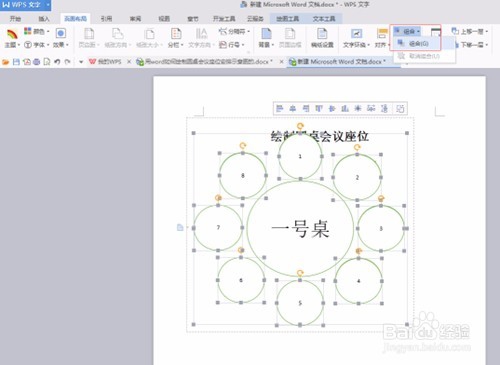
12、最后的会议圆桌座位效果图就设置完成了